Ortografía
Cuando terminamos de escribir un texto en Word es muy recomendable pasar la corrección ortográfica al documento, se puede pasar en cualquier momento, claro, esto nos permitirá entregar nuestro trabajo con mayor seguridad de no cometer errores y revisamos de nuevo el documento.

En la cinta de opciones, en la ficha revisar tenemos el primer botón “Ortografía y gramática” en la que irá revisando todas aquellas palabras de nuestro documento que no se encuentren en el diccionario.
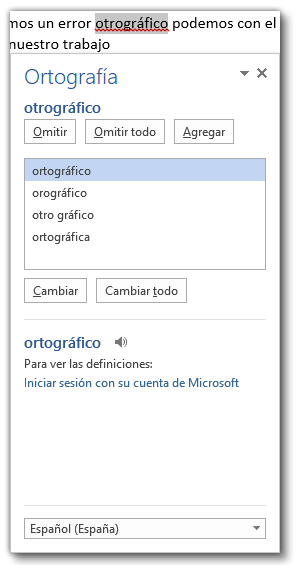
Para cada una de estas palabras Word nos da las siguientes opciones
Omitir: no tiene en cuenta este error, pero si la palabra vuelve a aparecer la volverá a indicar, por ejemplo, un error.
Omitir todo: No tendrá en cuenta esta palabra, no la considera error, no la añade al diccionario, así que para otros documentos sí será error, por ejemplo un término técnico que no vayamos a utilizar a menudo.
Agregar: Esta palabra no es un error y la añadimos a nuestro diccionario personalizado por ejemplo, un término técnico que sí vayamos a utilizar a menudo.
Lista de palabras del diccionario actual que Word encuentra similares, podemos marcar una de ellas y tomar la opción Cambiar si queremos cambiar este error pero no los siguientes o Cambiar todo si queremos cambiar cada vez que aparezca este error.
Opción de corrección mientras se escribe
La puedes encontrar en Archivo > Opciones > Revisión
Aquí encontrarás la opción marcada, esto hace que Word corrija según las reglas gramaticales y el diccionario cargado.
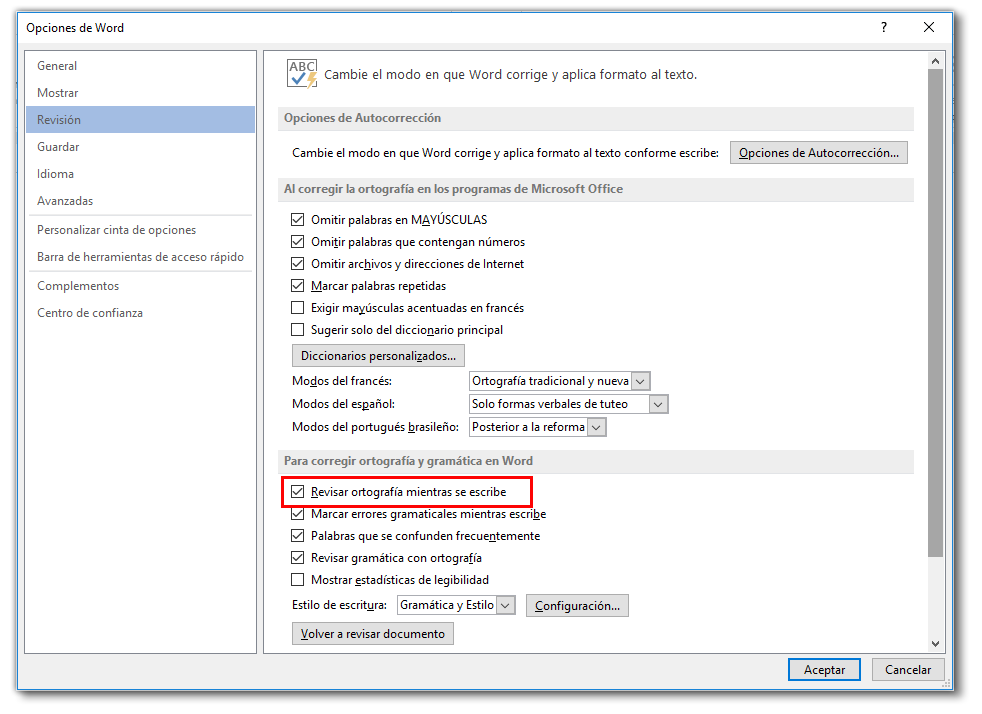
Corrección manual
Si detectamos un error ortográfico podemos con el botón derecho del ratón corregirlo y continuar nuestro trabajo.


Agregar diccionarios personalizados
Cada vez pasamos la ortografía y agregamos una palabra nuestro diccionario se va enriqueciendo, con el paso del tiempo tendrá muchos términos técnicos que hemos añadido poco a poco, este trabajo no tiene porqué perderse: Word guarda todas estas palabras en un archivo “CUSTOM.DIC” y es posible pasarlo de un ordenador a otro, o si tuviéramos que reinstalar office, y poder reutilizar este trabajo.
Para ello nos vamos al menú Archivo > Opciones > Revisión y allí encontramos la opción diccionarios personalizados
Al pulsarla se abre este cuadro de diálogo que nos permite añadir el archivo .DIC que contiene nuestro diccionario, si te fijas también te dice la ruta en la que se encuentran los diccionarios por defectos así que ya sabes que ahí podrías encontrar tu diccionario actual.

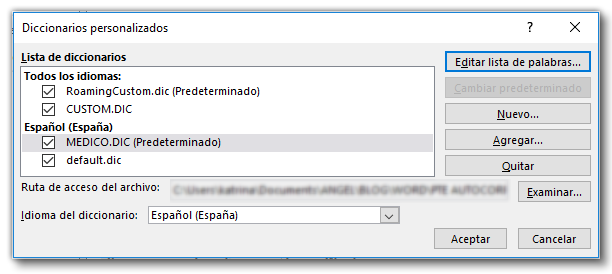
Deja un comentario